Heute kehren wir mit einem neuen Tutorial zurück, mit dem wir Ihnen helfen möchten Überprüfen Sie den Computerstatus in Windows 8, eine Option, die wir kennen müssen und das Dadurch können wir im Voraus erkennen, ob etwas nicht so funktioniert, wie es sollte..

Greifen Sie auf den Abschnitt zu, um den Status der Ausrüstung zu überprüfen
Um alle relevanten Prüfungen durchzuführen, klicken wir mit der rechten Maustaste auf einen beliebigen freien Platz auf dem Desktop und klicken dann auf „Persönlich".
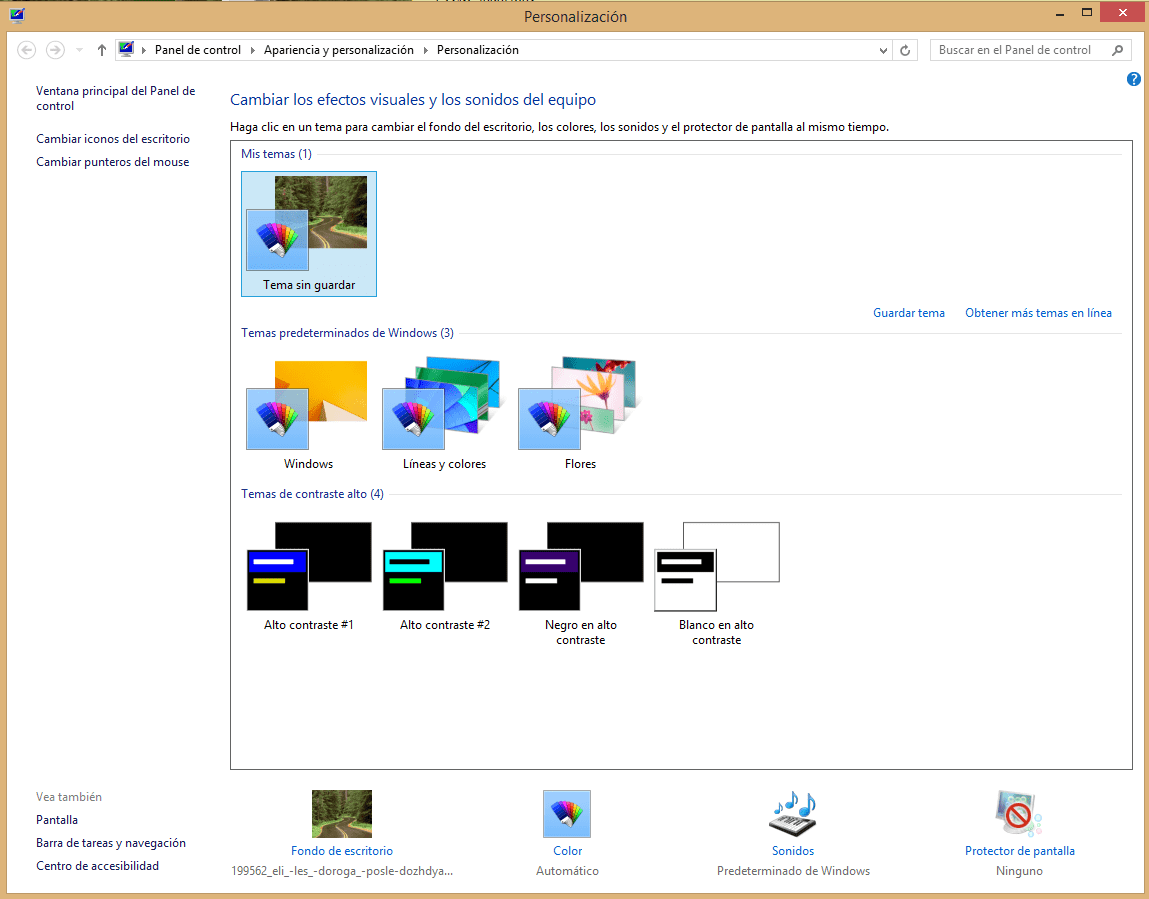
Nun schauen wir uns den Teil links an und klicken auf „Hauptfenster der Systemsteuerung“. Wir können auch mit anderen Systemen hierher gelangen, sind aber der Meinung, dass dies für die meisten Benutzer am schnellsten und nützlichsten ist.
Sobald wir drinnen sind, finden wir ein Fenster wie dieses.
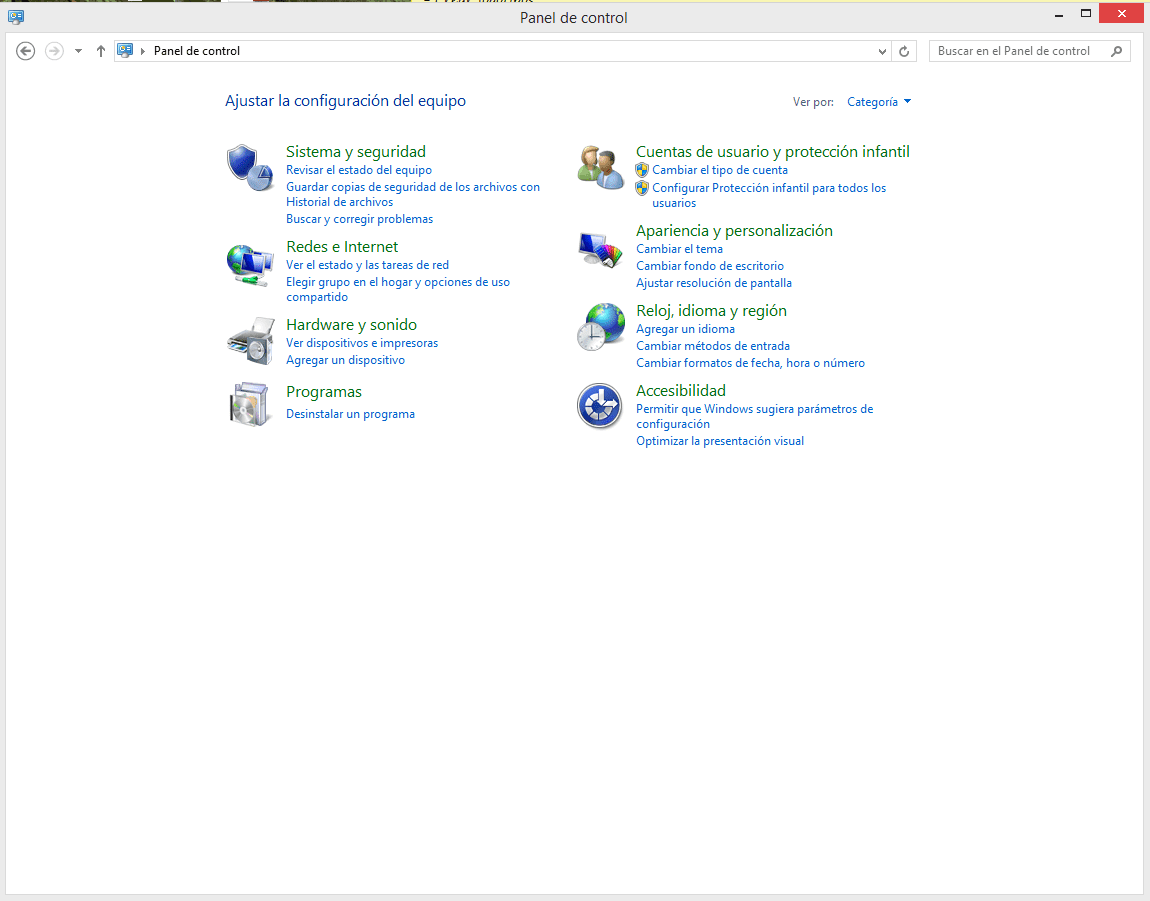
Wenn wir uns den ersten Optionsblock ansehen, müssen wir nur auf den ersten Link namens „Überprüfen Sie den Gerätestatus” und dies gibt uns Zugang zu einem neuen Fenster, in dem wir zwei Abschnitte hervorheben können, nämlich Sicherheitsbereich und Wartungsabschnitt.
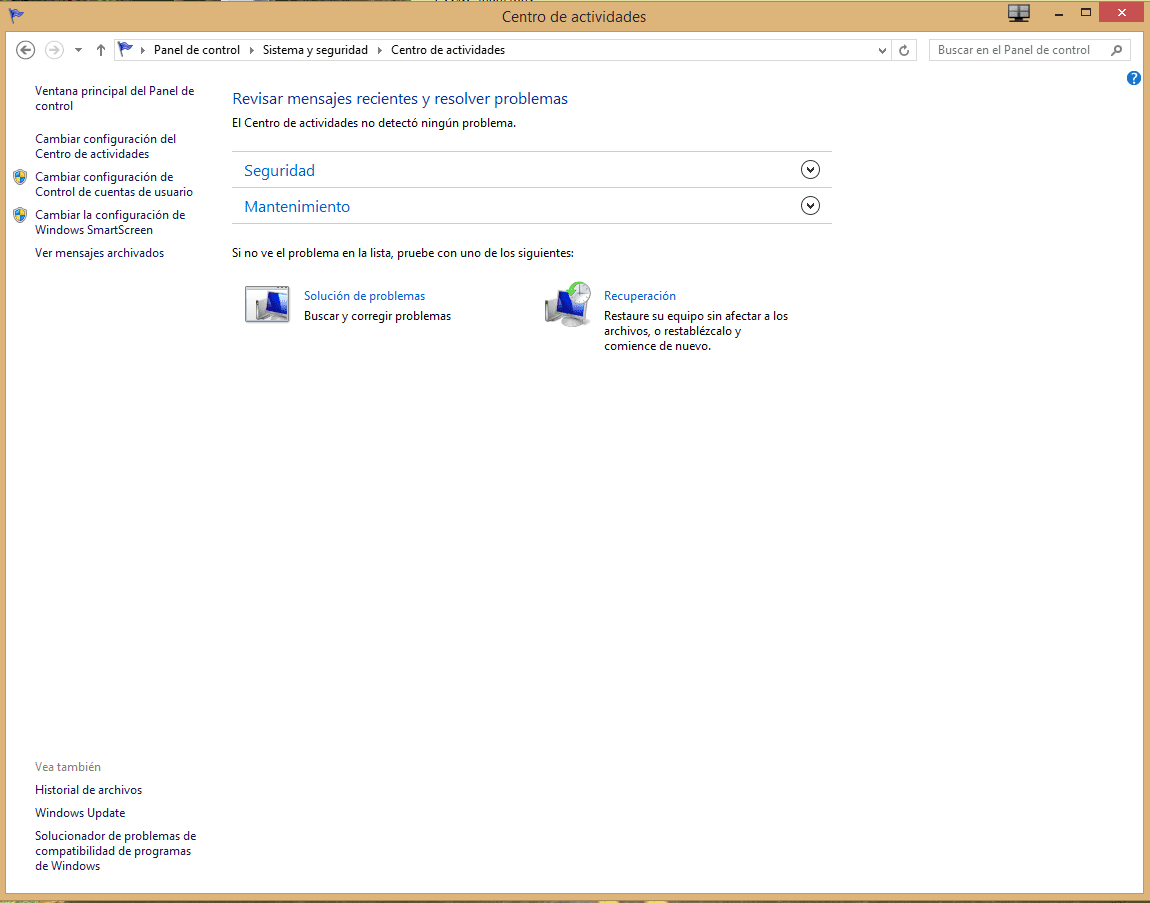
Der Sicherheitsbereich von Windows 8
Und da Sicherheit das Wichtigste ist, beginnen wir mit diesem Abschnitt. Hier können wir sehen, ob wir welche installiert haben Antivirus oder was kümmert sich um die Sicherheit unseres Teams.
Sie sollten nicht vergessen, dass Windows 8 mitgeliefert wird Windows Defender bereits installiert, was bedeutet, dass wir für den Fall, dass wir kein anderes Antivirenprogramm installiert haben, dieses nur aktivieren müssen Gratis-Virenschutz und natürlich auch die Firewall. Sollte etwas gefährdet oder deaktiviert sein, wird uns dies sofort angezeigt und wir können so absolut sicher sein, dass das Gerät vollständig geschützt ist.
Es ist zu beachten, dass wir auch die Möglichkeit haben werden, das zu ändern Konfiguration des Benutzerkontos Von hier aus ein weiterer Sicherheitsaspekt, den wir berücksichtigen müssen, wenn wir keinen Zugriff auf andere Computer als unseren zulassen möchten.
Der Wartungsbereich von Windows 8
Aber während wir unseren Computer benutzen, sammelt sich nach und nach Schmutz an und irgendwann funktionieren die Dinge nicht mehr richtig.
Diesbezüglich Microsoft hat auch einige eingebaut Wartungssysteme Sehr interessant, und darauf werden wir von hier aus zugreifen, um diesen Aspekt zu verwalten und die Möglichkeit zu haben, ihn auszuführen automatische Wartungsuche Lösungen für Probleme das kann entstanden sein, bewältige das Hausgruppe, konsultieren Sie die Dateiversionen, wissen, ob die Software unsere Aufmerksamkeit erfordert und kennen natürlich auch den Status der auf unserem PC installierten Geräte.
Im Wesentlichen sind dies die Aspekte, die wir kennen müssen, wenn wir den Status des Computers in Windows 8 überprüfen. Wenn Sie Fragen haben, werden wir in den kommenden Tagen jede dieser Funktionen spezifizieren, damit Sie alle möglicherweise auftretenden Probleme lösen können ohne Schwierigkeiten.
Als Student des Wirtschaftsingenieurwesens und Liebhaber des Schreibens und der Technik beteilige ich mich seit mehreren Jahren an verschiedenen Seiten mit dem Ziel, mich immer über die neuesten Trends auf dem Laufenden zu halten und mein Sandkorn in dieses immense Verbreitungsnetz einzubringen, das wir als Internet kennen.





